保存后丢失的数据怎么找回来
更新日期:2022年12月08日
保存后丢失的数据怎么找回来?不论是使用电脑还是手机设备,经常会遇到数据丢失的问题!对于许多的用户来讲,当遇到丢失数据问题时都会第一时间去找一些恢复的方法。而俗话说“知己知彼百战不殆”,想要了解怎样恢复丢失数据,必然要先了解哪些原因可能会导致数据丢失。
一、保存后数据丢失原因通常有以下几点:
1、设备本身问题:电脑中病毒、硬盘坏道、硬盘完全损坏等导致原本存储在电脑上的数据丢失了;
2、操作失误问题:误格式化、误分区、误清空回收站、误删除文件、操作过程中突然断电等导致了原本保存在电脑上的数据丢失了。
二、那么保存后丢失的数据怎么恢复
我们可以借助专业的数据恢复软件来恢复,云骑士数据恢复软件可免费扫描预览丢失的数据,扫描后通过预览可以提高找回丢失文件的几率。是一款精准恢复数据的电脑应用软件,适用多种恢复场景,广泛恢复类型,能够保护数据安全,并且提供专业的技术咨询。具体操作方法如下:
1、首先到官网下载云骑士数据恢复软件(注意:软件不能安装在丢失盘中),安装并且运行软件以后,可以看到界面中有场景模式和向导模式,场景模式包含了六块功能内容,分别是误删文件、误清空回收站、误格式化、U盘/内存卡恢复 、分区恢复、深度恢复。向导模式包含了二块功能内容,分别是常用位置、磁盘分区,它可以根据用户已知的原文件存储目录跟位置进行精确扫描,用户可以根据需要选择恢复选项。
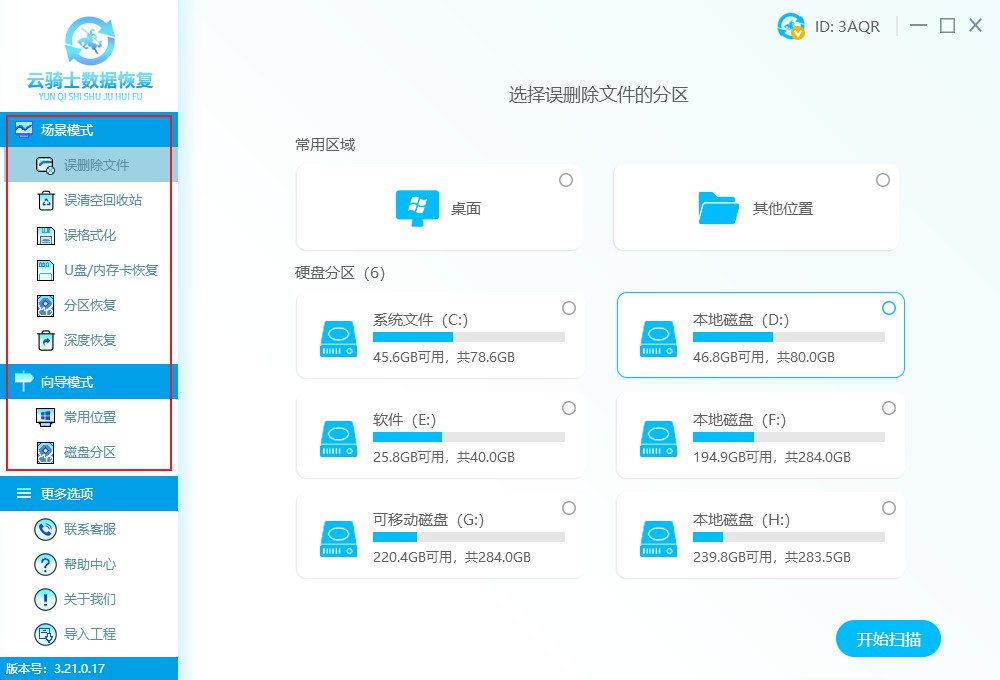
2、接着选择丢失文件所在的磁盘,如果不知道哪个磁盘,可以一一尝试扫描,选择好以后点击开始扫描。
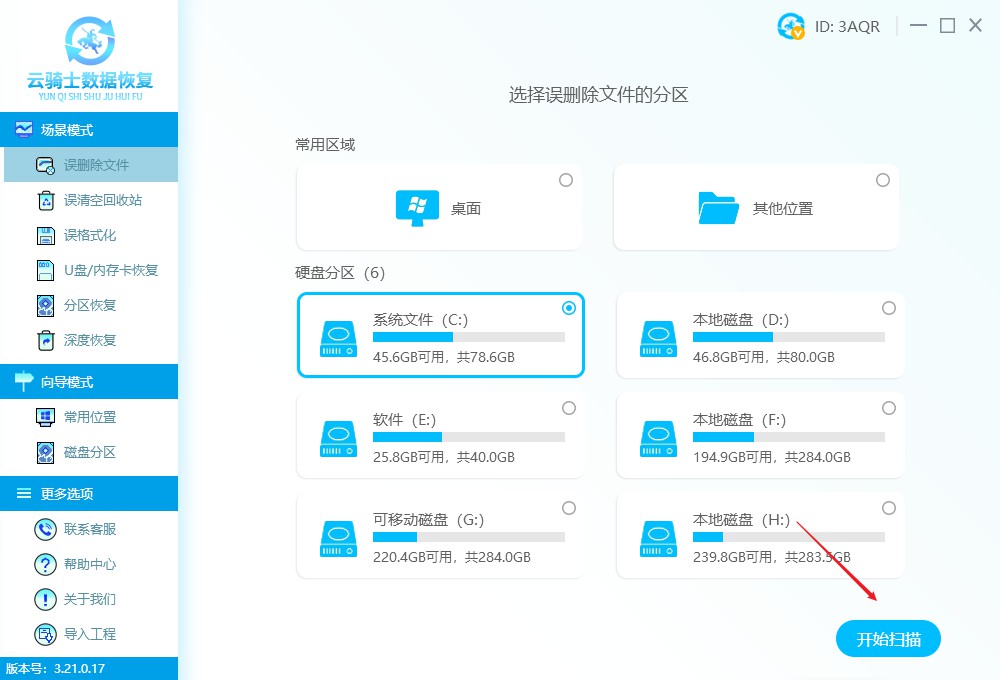
3、系统开始扫描文件,耐心等待扫描结束,无需手动操作。
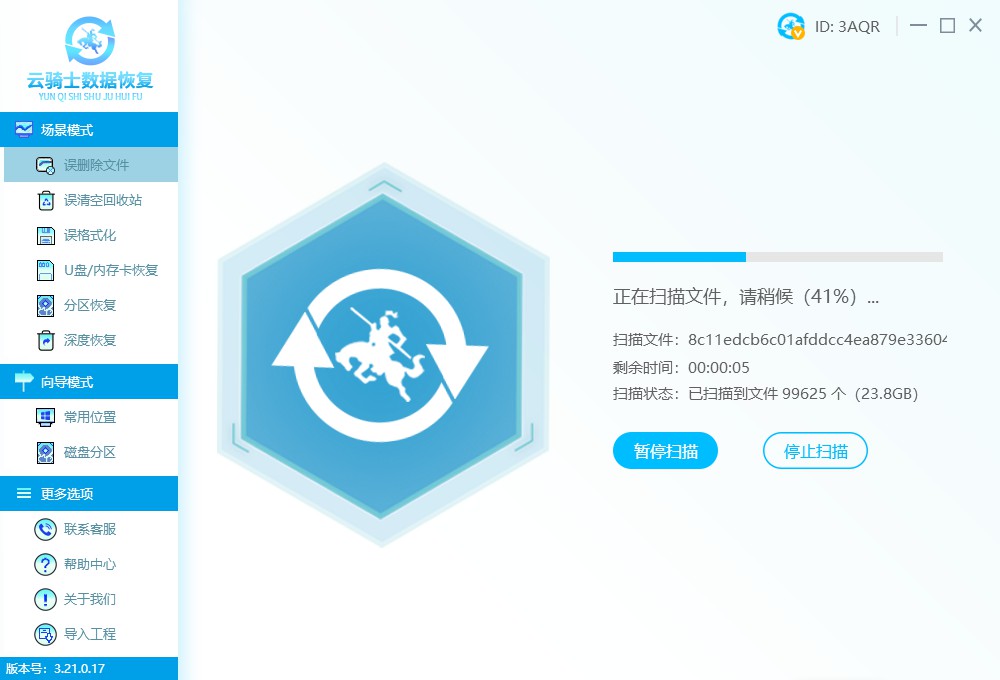
4、扫描完成后,通过文件类型、路径、已删除、文件名搜索等方式进行筛选,找到需要恢复的文件,点击右下角的【立即恢复】按钮。
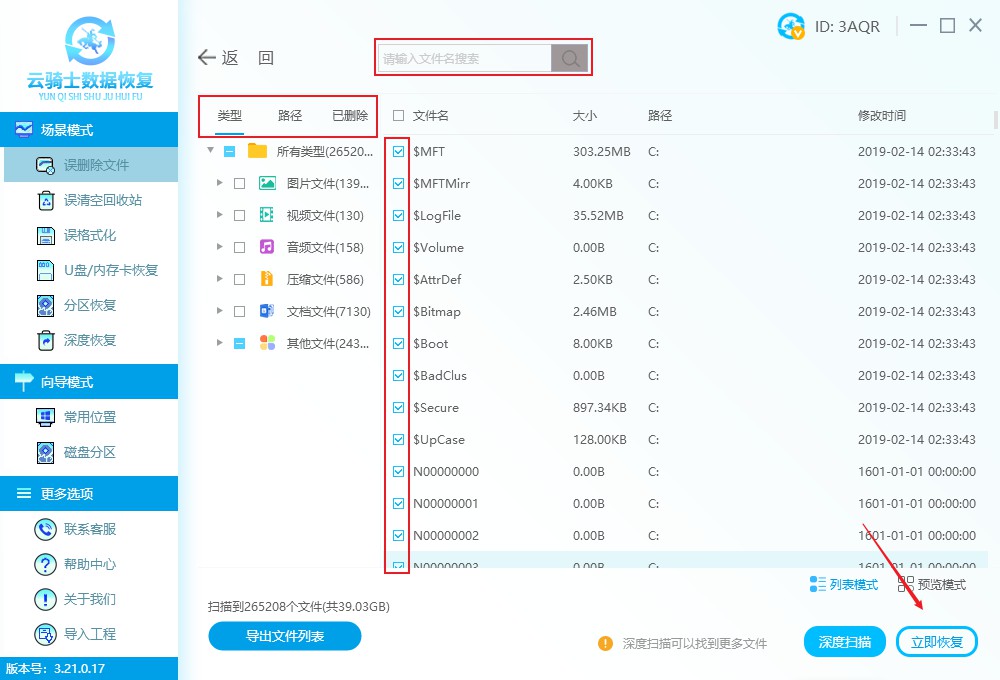
5、然后设置文件的存储路径,设置好以后点击确定按钮,注意:这里恢复的数据需要另存到其他盘中,避免前后数据被二次覆盖破坏。
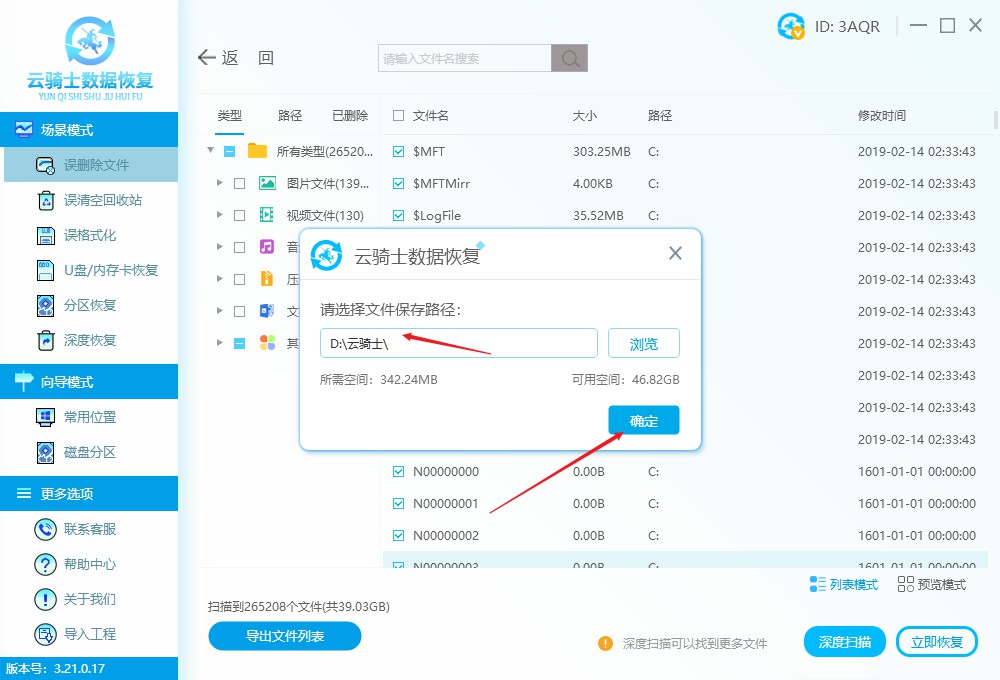
6、等待数据恢复成功,点击确定或者点击查看即可。
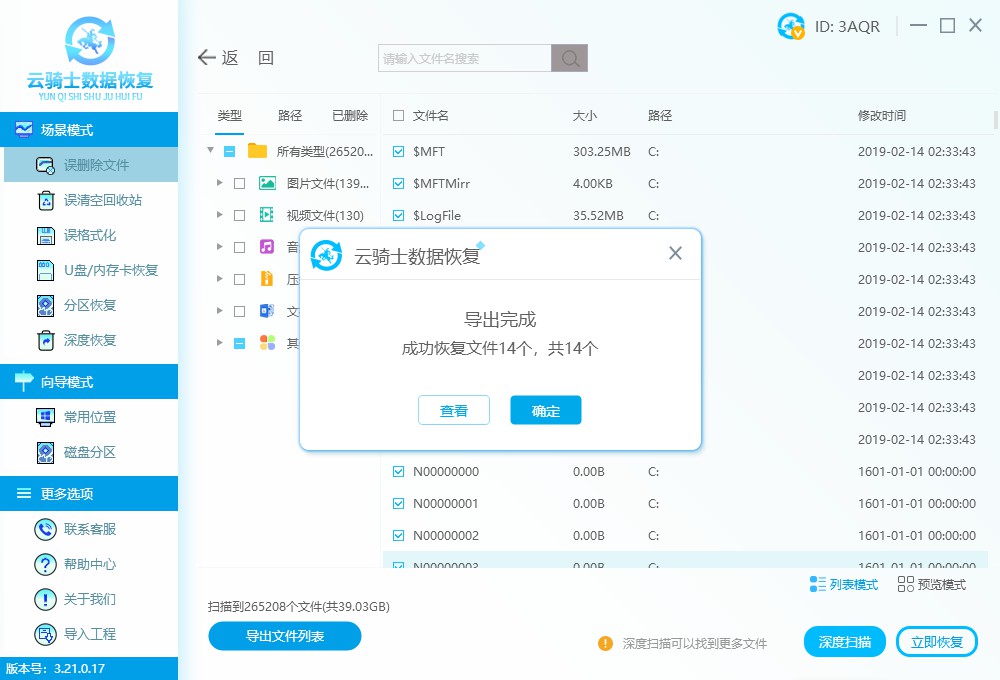
以上就是教用户如何得心应手恢复丢失数据方法了。在数据恢复过程中记得预览文件看看。只有能够预览并且预览到的内容是正常的文件才能够确保恢复出来是有效文件,也就是我们需要文件,如果在使用软件过程中有不懂的问题,可以咨询专业的在线客服人员,最后建议大家最好把重要的数据备份好,以备不时之需。



 粤公网安备 44140302000221号
粤公网安备 44140302000221号 